Režim „Jiggle Mode“, známý také jako režim chvění, umožňuje uživatelům zařízení Apple, jako jsou iPhone, iPad, Apple Watch, Apple TV a Mac (v Launchpadu), snadno přeskupovat ikony aplikací. Charakteristické třesoucí se ikony vizuálně signalizují, že rozložení aplikací je momentálně flexibilní a lze je upravovat. Pojďme se podívat, kde se tento režim vzal a jak se používá.
Historie a vznik režimu Jiggle od Apple
Režim Jiggle se poprvé objevil na iPhonu v roce 2008 s příchodem systému iPhone OS 1.1.3. Tato významná aktualizace umožnila uživatelům iPhonů poprvé měnit uspořádání ikon na domovské obrazovce. O dva roky později si Apple nechal patentovat technologii reorganizace domovské obrazovky v USA (patent US 8,423,911 B2, udělený v roce 2013). V patentové přihlášce Apple popsal režim chvění poměrně technicky:
„Například, jak je znázorněno na obrázku 5B, volitelné objekty uživatelského rozhraní se chvějí, jako by se vznášely na vodě (např. každý příslušný volitelný objekt uživatelského rozhraní osciluje kolem příslušné průměrné polohy volitelného objektu uživatelského rozhraní na displeji).“
Od svého zavedení v roce 2008 je režim Jiggle součástí všech verzí iOS, iPadOS a watchOS. Na počítačích Mac se režim poprvé objevil v roce 2011 v Launchpadu v rámci Mac OS X 10.7 Lion. Apple tvOS používá mírně odlišnou verzi režimu Jiggle (která se poprvé objevila v aktualizaci Apple TV 6.1), kde se chvěje pouze aplikace, kterou uživatel přesouvá, nikoli celá obrazovka.
Jak aktivovat režim Jiggle na iPhonu a iPadu
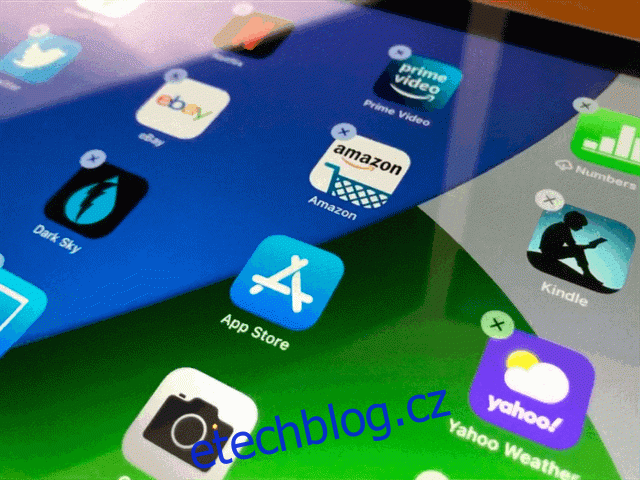
Na iPhonech a iPadech je režim Jiggle standardní metodou pro úpravu rozmístění ikon aplikací na domovské obrazovce. V novějších verzích iOS a iPadOS se widgety při úpravách v zobrazení Dnes také chvějí. Níže najdete návod, jak tento režim aktivovat:
iOS 13 a iPadOS 13 a novější: Klepněte a podržte prázdné místo na domovské obrazovce, kde nejsou žádné ikony. Alternativně můžete klepnout a podržet ikonu aplikace a z nabídky vybrat „Upravit plochu“.
iOS 12 a iPadOS 12 a starší: Klepněte a podržte ikonu aplikace, dokud se ikony nezačnou chvět.
V režimu chvění můžete měnit pořadí ikon přetažením. Aplikace lze také přesouvat do/z Docku. Pokud přetáhnete jednu ikonu na druhou, vytvoří se složka. Pro odstranění aplikace klepněte na malé tlačítko „X“ v rohu ikony. V iOS 14 a novějších je režim Jiggle také používán pro přidávání a úpravu widgetů na domovské obrazovce.
Jak spustit režim Jiggle na Apple Watch

Režim Jiggle je dostupný i na Apple Watch. Pro jeho použití se ujistěte, že jste na domovské obrazovce v zobrazení mřížky. Stiskněte korunku Digital Crown (otočný knoflík na straně hodinek), poté klepněte a podržte libovolnou ikonu aplikace, dokud se nezačne třást. Poté můžete ikony přetáhnout na nové pozice. Pro ukončení režimu opět stiskněte korunku Digital Crown. Aplikace na Apple Watch lze také uspořádat pomocí iPhonu.
Aktivace režimu Jiggle na Apple TV
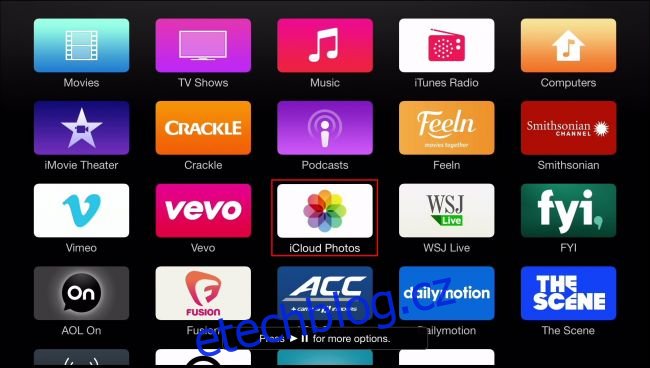
Apple TV používá odlišnou variantu režimu Jiggle. Zde se chvěje pouze aplikace, kterou přesouváte, ne všechny. Pro aktivaci vyberte aplikaci a klepněte na touchpad dálkového ovladače a podržte jej, dokud se aplikace nezačne třást. Poté přejetím prstu přesuňte aplikaci na nové místo a potvrďte přesun dalším klepnutím na touchpad.
V režimu Jiggle na Apple TV můžete také přesouvat aplikace do složek tak, že je na sebe položíte. Odstranění aplikace provedete stisknutím tlačítka „Přehrát“ na vybrané aplikaci a volbou „Odstranit“ z menu.
Režim Jiggle v Launchpadu na Macu
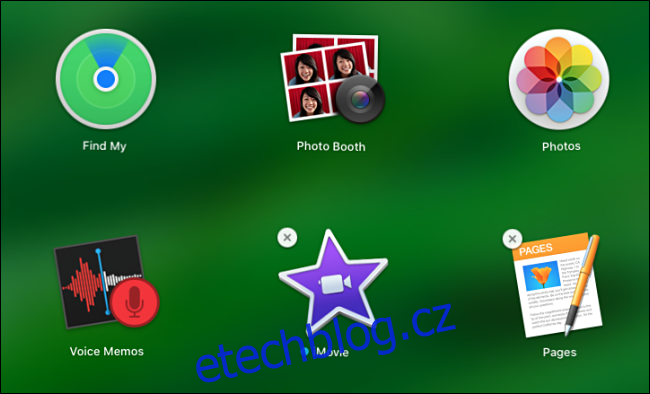
Od roku 2011 je součástí macOS aplikace Launchpad, která zobrazuje ikony aplikací v mřížkovém zobrazení podobném domovské obrazovce iPhonu. Stejně jako v iOS, i zde je režim Jiggle přítomen. Aktivujete jej podržením klávesy „Option“ na klávesnici.
Jakmile se ikony aplikací začnou třást, můžete je přesunout myší nebo trackpadem. Aplikace nainstalované z Mac App Store lze také odstranit klepnutím na malé „X“ v rohu ikony.
Budoucnost režimu Jiggle
Z uvedeného je zřejmé, že Apple bere režim Jiggle vážně. Společnost z Cupertina má na něj patent a nedávno ho začala oficiálně označovat jeho jménem. Historie naznačuje, že Apple bude tento charakteristický indikátor úprav rozložení ikon i nadále využívat v nových produktech. Kdo ví, možná v roce 2040 budeme všichni přesouvat nábytek v obývacím pokoji v AR brýlích od Applu.